Ustvarjanje in uporaba Microsoftovih obrazcev za ankete, kvize in še več
Windows / / August 04, 2021
Oglasi
Za zbiranje informacij ali izvedbo ankete so zelo uporabni spletni obrazci. V tem priročniku sem razložil, kako uporabljati brezplačno Microsoftovi obrazci za zbiranje podatkov od ljudi. Skupaj z anketami lahko izvajate tudi spletne kvize. Prav tako lahko ustvarite obrazce za pregled in pridobite povratne informacije strank. To je odličen način za zbiranje različnih informacij in njihovo analizo. To je običajna dobra praksa, ki jo izvajajo skoraj vsa podjetja po vsem svetu za analizo vedenja svojih obstoječih in potencialnih strank.
Pojasnil sem, kako ustvariti Microsoftov obrazec, kako ga vdelati in deliti. Pripravil sem tudi, kako preveriti odgovore na vaše obrazce in jih analizirati. Obstaja tudi dovolj možnosti za tematiziranje, da prilagodite Microsoftove obrazce in jih naredite videti privlačne. Če je obrazec videti dolgočasen, ga ljudje morda res ne uporabljajo. Kakor koli že, pojdite v vodnik in preverite več o Microsoft Forms.

Kazalo
-
1 Ustvarjanje in uporaba Microsoftovih obrazcev
- 1.1 Skupna raba obrazca
- 1.2 Vprašanje razvejano znotraj vprašanja
- 1.3 Razumevanje skupinskih oblik
- 1.4 Kako izbrati temo Microsoft Forms
- 1.5 Preverjanje in analiziranje odzivov na Microsoft Forms
Ustvarjanje in uporaba Microsoftovih obrazcev
Najprej ustvarimo Microsoftov obrazec.
Oglasi
- Najprej pojdite na obrazci.office.com
- Vpiši se v svoj Microsoftov račun
- Nato kliknite Nov obrazec
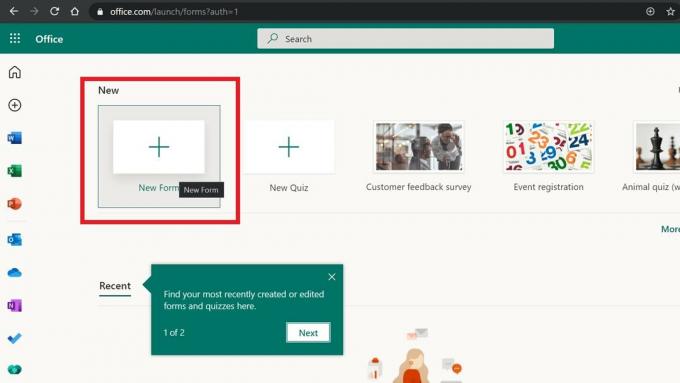
- Začnite ustvarjati vprašanja za svojo anketo ali kviz.

- Kliknite na Dodaj novo

- Na voljo imate različne možnosti, ki se bodo odločile, kakšen obrazec želite ustvariti
- Nastavite besedilo, več možnosti, datumi, oceno, itd. v skladu z vašo zahtevo po obrazcu

Skupna raba obrazca
Zdaj, ko izpolnite Microsoftov obrazec, ga morate poslati želenim prejemnikom. Kliknite na Pošlji v zgornjem desnem kotu.
Imate različne možnosti za skupno rabo obrazca
- Lahko preprosto kopirajte povezavo na obrazec in jo delite neposredno z nikomer prek e-pošte, besedila, spletne vsebine, opisov v YouTubu itd.

- Še enkrat lahko ustvarite kodo QR in jo prenesitein ga delite s predvidenimi prejemniki ali strankami.
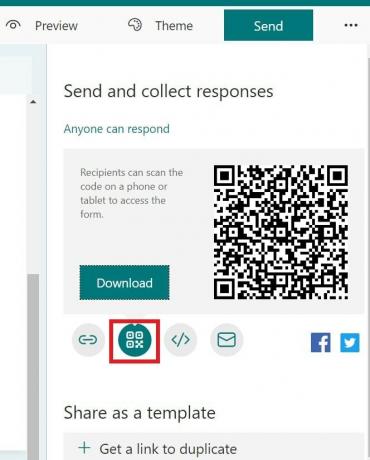
- Obstaja celo možnost vdelave obrazca kot fragmenta kode HTML v vašo spletno vsebino. Nato lahko uporabnik neposredno dostopa do obrazca neposredno z vaše spletne strani.
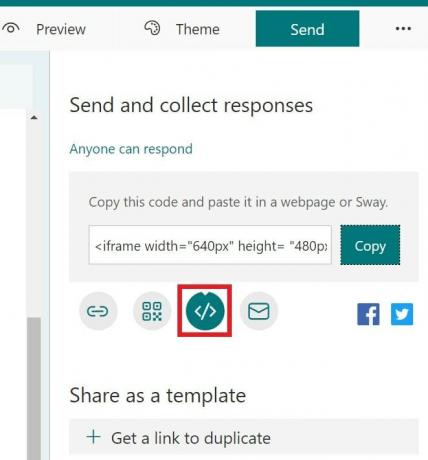
Vprašanje razvejano znotraj vprašanja
Ko nekdo odgovori na vprašanje v obliki, lahko imate tudi dodatno vprašanje, da uporabnik navede razlog za svoj odgovor. To je funkcija, ki se v Microsoft Forms imenuje razvejanje.
- Kliknite katero koli vprašanje, da ga označite
- Nato kliknite tri pike v desnem kotu vprašanja
- Zdaj izberite Dodaj razvejanje
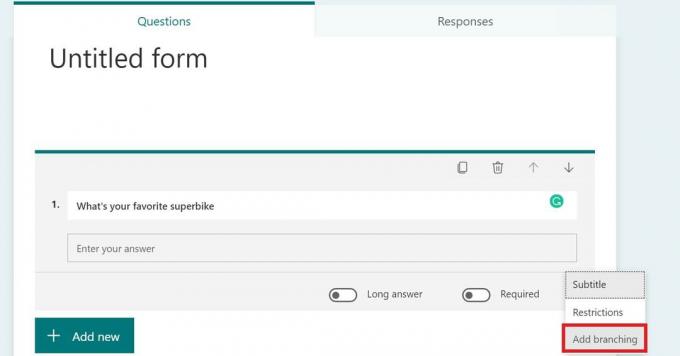
- Dodate lahko katero koli pomožno vprašanje, na katerega želite, da uporabnik odgovori
- Celotno dejanje lahko ponovite za vsa vprašanja v obrazcu.
Razumevanje skupinskih oblik
Ta funkcija je večinoma namenjena podjetjem. Če delate z ekipo, lahko soigralci sodelujejo z vami. Na voljo je samo tistim, ki so naročeni na storitev Office 365. Tako vi kot člani vaše ekipe lahko urejate in si ogledujete obrazec.
Kako izbrati temo Microsoft Forms
Kot sem že omenil, lahko tudi z različnimi tematskimi možnostmi naredite svoje obrazce kreativnimi.
Oglasi
- Ko končate z ustvarjanjem vprašanj za Microsoft Forms, kliknite Tema

- Izberite katero koli temo po svoji izbiri in ozadje obrazca se bo spremenilo v to temo
Preverjanje in analiziranje odzivov na Microsoft Forms
Če želite preveriti in preveriti odziv, kliknite na Odzivi odsek. Dejansko lahko vidite, koliko odgovorov ste prejeli na obrazcu.
Ogledate si lahko skupno število odgovorov. Če je vprašanje z več izbirami, je odgovor viden v obliki grafičnega tortnega grafikona. Spodaj si lahko ogledate posnetek zaslona, da razumete, kako izgleda.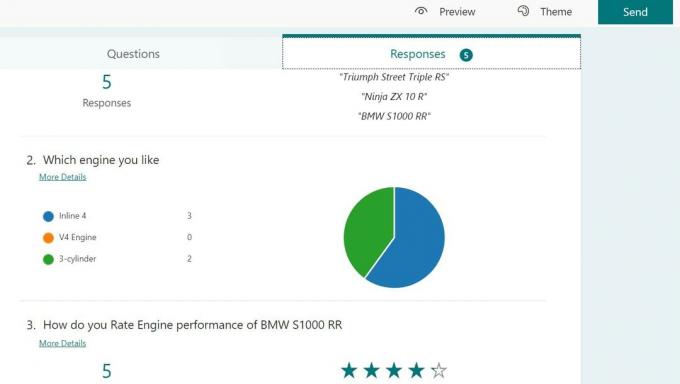
Ti vizualni podatki vam bodo pomagali analizirati mnenje povprečnega potrošnika ali uporabnika in se odločiti za vaše poslovne poteze. Zgornji primer je bil le majhen. To lahko storite z velikim obrazcem z različnimi vrstami vprašanj za svojo anketo za veliko uporabniško bazo.
To so vse osnovne informacije, ki jih morate vedeti o Microsoft Forms, da ustvarite in uporabite svoje podjetje za individualno in poslovno uporabo.
Oglasi
povezani članki
- Kako narediti predstavitev PowerPoint samo za branje
- Razvrsti po datumu v Microsoft Excelu: Kako
- Kako vdelati YouTube Video v Microsoft PowerPoint Slide



